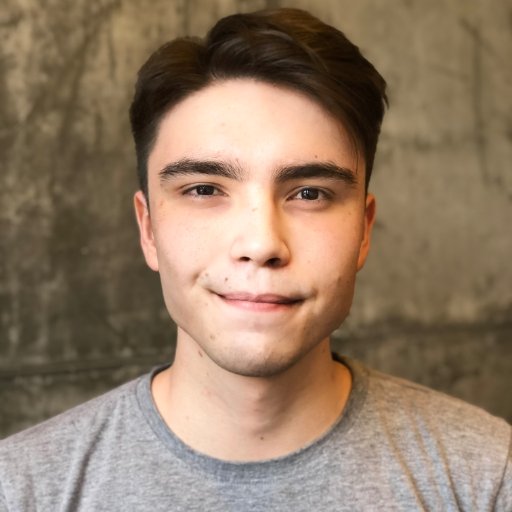In diesem Artikel geht es um die Lösung von Startproblemen unter Windows 7. Wir werden uns die Anleitung zur Verwendung von Bootrec.exe genauer anschauen.
Tools
– Bootrec.exe ist ein nützliches Tool, um Startprobleme in Windows 7 zu beheben.
– Es kann verwendet werden, um den Master Boot Record (MBR) zu reparieren und den Bootloader wiederherzustellen.
– Wenn der Zugriff auf das Tool verweigert wird, kann dies durch die Verwendung der fixboot access denied Befehle behoben werden.
– Eine weitere Option ist die Neuinstallation von Windows 7, um schwerwiegende Startprobleme zu lösen.
– Wenn Probleme mit einem Dual-Boot-System auftreten, können Sie das Tool verwenden, um den MBR zu reparieren und den Bootloader wiederherzustellen.
– Bootrec.exe kann auch verwendet werden, um den MBR zu reparieren und den Bootloader von anderen Windows-Versionen wie Windows Vista, Windows 8 und Windows 8.1 zu wiederherzustellen.
– Es ist wichtig, den Befehl fixmbr zu verwenden, um den MBR zu reparieren, und den Befehl bootrec /fixboot, um den Bootloader wiederherzustellen.
– Bei weiteren Fragen oder Problemen können Sie die Windows-Dokumentation oder Microsoft-Support konsultieren.
Hinweis: Bitte beachten Sie, dass diese Anleitung nur als allgemeine Hilfestellung gedacht ist und nicht alle möglichen Fehler oder Szenarien abdeckt.
CD haben
CDs sind nützlich, um Startprobleme bei Windows 7 zu beheben. Die Verwendung von Bootrec.exe ermöglicht die Reparatur des Bootvorgangs von Windows. Hier ist eine Anleitung, wie Sie vorgehen können:
1. Legen Sie die Windows 7 Installations-CD in das CD/DVD-Laufwerk ein und starten Sie den Computer neu.
2. Drücken Sie eine beliebige Taste, wenn Sie dazu aufgefordert werden, um von der CD zu starten.
3. Wählen Sie Ihre Spracheinstellungen aus und klicken Sie auf Weiter.
4. Wählen Sie Computer reparieren aus dem Menü.
5. Wählen Sie Eingabeaufforderung aus den Optionen.
6. Geben Sie den Befehl bootrec.exe /fixmbr ein, um den Master Boot Record zu reparieren.
7. Geben Sie den Befehl bootrec.exe /fixboot ein, um den Bootsektor zu reparieren.
8. Geben Sie den Befehl bootrec.exe /rebuildbcd ein, um den Boot-Konfigurationsdatensatz neu aufzubauen.
9. Starten Sie den Computer neu und prüfen Sie, ob das Startproblem behoben wurde.
Diese Anleitung sollte Ihnen helfen, Ihre Windows 7 Startprobleme zu lösen.
CD nicht haben
1. Starten Sie den Computer und drücken Sie die Taste, um ins Startmenü zu gelangen.
2. Wählen Sie Startreparatur und lassen Sie den Vorgang abschließen.
3. Wenn das Problem weiterhin besteht, starten Sie den Computer erneut und drücken Sie die Taste, um ins Startmenü zu gelangen.
4. Wählen Sie Eingabeaufforderung und geben Sie den Befehl bootrec.exe ein.
5. Führen Sie den Befehl bootrec.exe /fixmbr aus, um den Master Boot Record zu reparieren.
6. Führen Sie den Befehl bootrec.exe /fixboot aus, um den Bootsektor zu reparieren.
7. Starten Sie den Computer neu und überprüfen Sie, ob das Startproblem behoben wurde.
Beachten Sie, dass diese Anleitung für Windows 7 gilt und möglicherweise nicht für andere Versionen wie Windows 8.1 oder Windows Vista funktioniert.
1
2. Starten Sie Ihren Computer mit der Windows 7 Installations-DVD oder einem bootfähigen USB-Stick.
3. Wählen Sie die Sprache und Tastatureinstellungen aus und klicken Sie auf Weiter.
4. Klicken Sie auf Computer reparieren und wählen Sie Problembehandlung aus.
5. Öffnen Sie die Eingabeaufforderung und geben Sie bootrec /fixmbr ein, um den Master Boot Record zu reparieren.
6. Geben Sie bootrec /fixboot ein, um den Bootsektor zu reparieren.
7. Starten Sie Ihren Computer neu und überprüfen Sie, ob das Problem behoben wurde.
CD (DVD, USB) haben
- CD (DVD, USB) einlegen
- Computer neu starten

- Von der CD (DVD, USB) booten
- Drücken Sie eine beliebige Taste, um von der CD (DVD, USB) zu booten
- Windows-Installationssprache auswählen
- Wählen Sie die gewünschte Sprache aus
- Klicken Sie auf Weiter
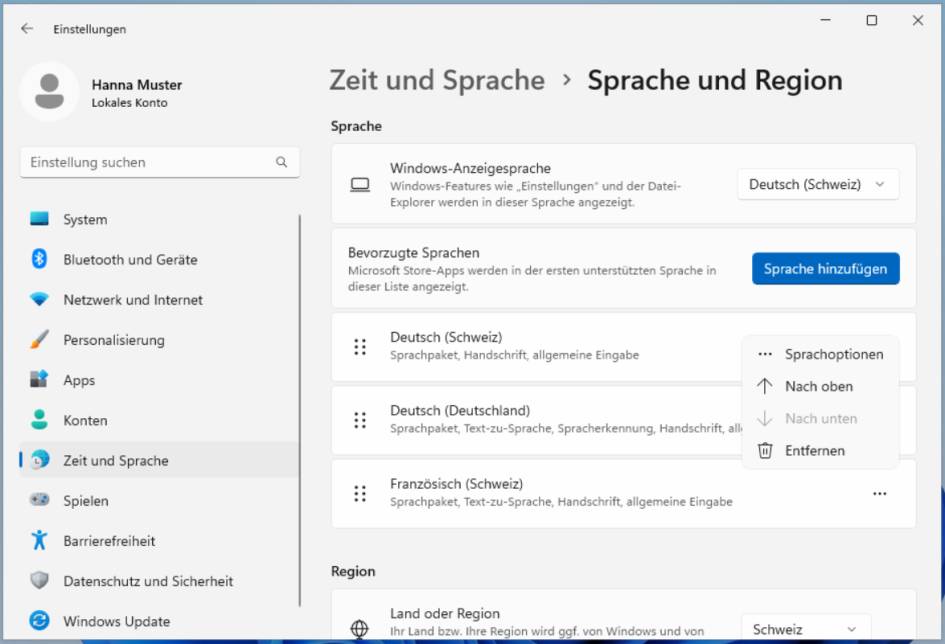
- Computer reparieren auswählen
- Klicken Sie auf Computer reparieren
- Probleme beheben auswählen
- Klicken Sie auf Probleme beheben
- Systemstartreparatur auswählen
- Klicken Sie auf Systemstartreparatur
- Auf die Reparaturergebnisse warten
- Computer neu starten
CD (DVD, USB) nicht haben
- Keine Startdiskette – Windows 7 kann nicht von einer Startdiskette gestartet werden.
- Keine Installations-CD – Es liegt keine Windows 7 Installations-CD vor.

- Keine Wiederherstellungs-CD – Es ist keine Wiederherstellungs-CD vorhanden.
- Kein Bootfähiger USB-Stick – Es ist kein USB-Stick mit Bootfunktion verfügbar.
- Keine DVD – Es ist keine DVD vorhanden, um Windows 7 zu starten.
CD (DVD, USB) haben
- Überprüfen, ob das CD/DVD-Laufwerk oder der USB-Anschluss korrekt funktioniert.
- CD/DVD-Laufwerk oder USB-Anschluss reinigen, um sicherzustellen, dass keine Schmutzpartikel oder Staub vorhanden sind.

- Überprüfen, ob die CD/DVD oder der USB-Stick richtig eingelegt ist.
- Testen, ob die CD/DVD oder der USB-Stick auf einem anderen Computer funktioniert, um herauszufinden, ob das Problem am Medium selbst liegt.
- Ersatzmedium verwenden, falls die CD/DVD oder der USB-Stick defekt ist.
CD (DVD, USB) nicht haben
- CD (DVD, USB) nicht haben
Links
- Anleitung zur Verwendung von Bootrec.exe bei Startproblemen in Windows 7
- Was ist Bootrec.exe und wie kann es bei Startproblemen helfen?
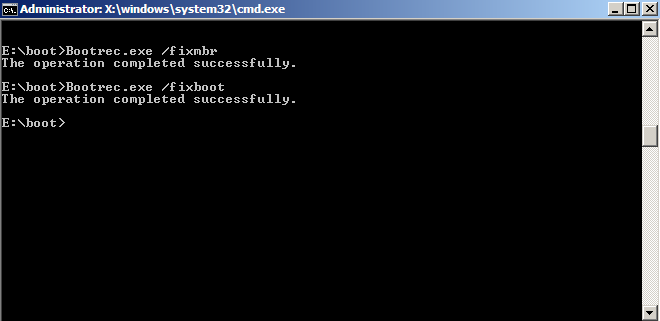
- Schritte zur Verwendung von Bootrec.exe zur Behebung von Startproblemen
- Vorbereitende Maßnahmen vor der Verwendung von Bootrec.exe
- Starten Sie den Computer im Wiederherstellungsmodus
- Öffnen Sie die Eingabeaufforderung
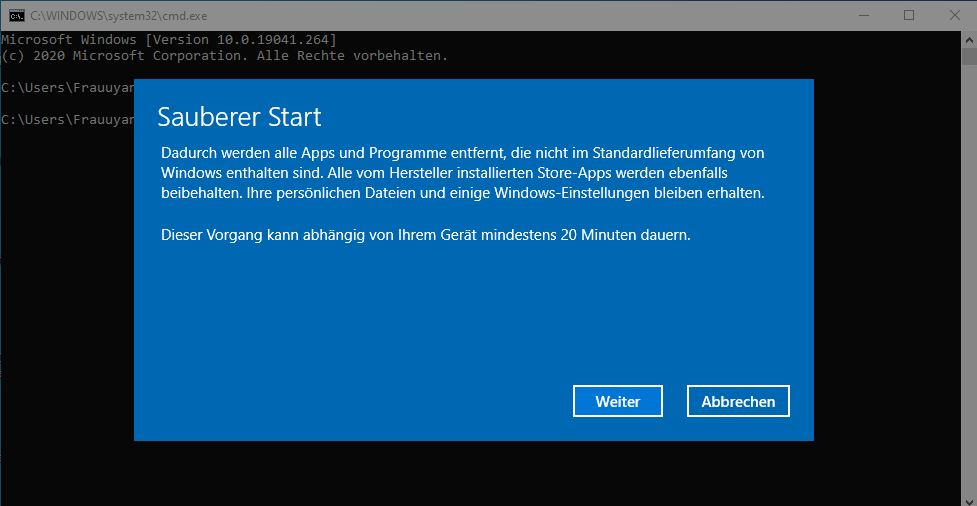
- Geben Sie die Bootrec-Befehle ein, um Startprobleme zu beheben
- Bootrec.exe /FixMbr
- Bootrec.exe /FixBoot
- Bootrec.exe /ScanOs
- Bootrec.exe /RebuildBcd
- Überprüfen Sie das Ergebnis und starten Sie den Computer neu
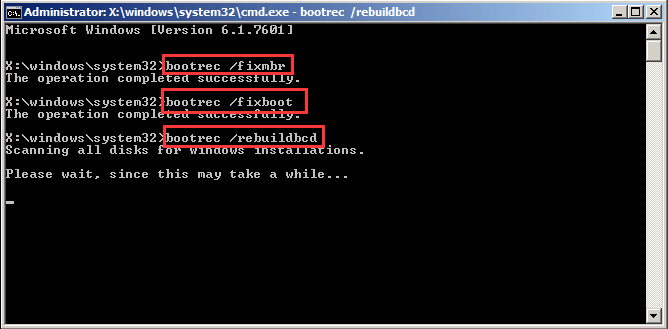
- Weitere Optionen zur Behebung von Startproblemen in Windows 7
- Systemwiederherstellung verwenden
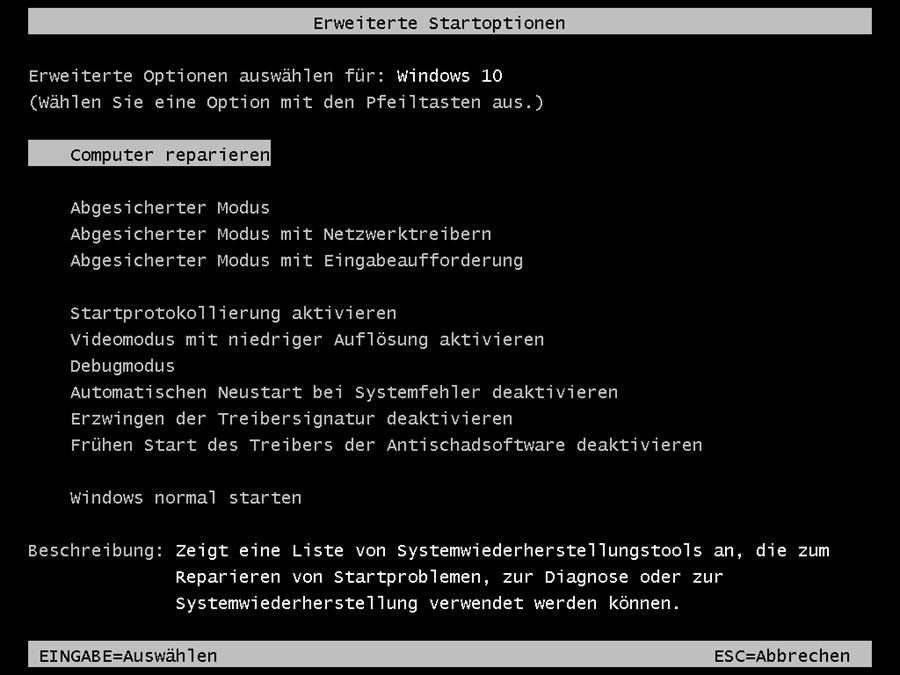
- Starthilfe ausführen
- Windows 7 Reparaturinstallation durchführen
- Professionelle Hilfe in Anspruch nehmen
Modus deaktivieren und UEFI aktivieren
1. Starte den Computer und drücke die Entf-Taste, um ins BIOS zu gelangen.
2. Navigiere zu den Boot-Einstellungen und deaktiviere den Legacy-Modus.
3. Aktiviere den UEFI-Modus und speichere die Einstellungen.
4. Starte den Computer neu und drücke die F8-Taste, um das Bootmenü aufzurufen.
5. Wähle die Option Windows Preinstallation Environment oder Windows PE aus.
6. Öffne die Befehlszeile und gib den Befehl bootrec.exe /fixmbr ein, um den Master Boot Record zu reparieren.
7. Gib anschließend den Befehl bootrec.exe /fixboot ein, um den Bootsektor zu reparieren.
8. Starte den Computer neu und überprüfe, ob das Bootproblem behoben wurde.
Fixiere fehlerhaften MBR und starte Windows erfolgreich:
1. Starte den Computer mit der Windows-Installations-CD oder einem Wiederherstellungsdatenträger.
2. Wähle die Spracheinstellungen aus und klicke auf Weiter.
3. Klicke auf Computer reparieren und wähle Problembehandlung aus.
4. Öffne die Eingabeaufforderung und gib den Befehl bootrec.exe /fixmbr ein, um den Master Boot Record zu reparieren.
5. Gib anschließend den Befehl bootrec.exe /fixboot ein, um den Bootsektor zu reparieren.
6. Starte den Computer neu und überprüfe, ob das Bootproblem behoben wurde.
Boot-Menü entfernen – Behebung für Windows
| Schritt | Beschreibung |
|---|---|
| Schritt 1 | Starten Sie den Computer neu und drücken Sie wiederholt auf die F8-Taste, um das erweiterte Boot-Menü anzuzeigen. |
| Schritt 2 | Wählen Sie die Option Letzte als funktionierend bekannte Konfiguration (erweitert) aus und drücken Sie die Enter-Taste. |
| Schritt 3 | Wenn das Problem weiterhin besteht, müssen Sie das Boot-Menü entfernen. |
| Schritt 4 | Starten Sie den Computer neu und drücken Sie wiederholt auf die F8-Taste, um das erweiterte Boot-Menü anzuzeigen. |
| Schritt 5 | Wählen Sie die Option Computer reparieren aus und drücken Sie die Enter-Taste. |
| Schritt 6 | Wählen Sie die Spracheinstellungen aus und klicken Sie auf Weiter. |
| Schritt 7 | Klicken Sie auf Computerreparaturoptionen und dann auf Eingabeaufforderung. |
| Schritt 8 | Geben Sie den Befehl bootrec.exe /fixmbr ein und drücken Sie die Enter-Taste, um das Boot-Menü zu entfernen. |
| Schritt 9 | Starten Sie den Computer neu und das Boot-Menü sollte nicht mehr angezeigt werden. |
Anleitung für Windows XP, Vista, 7, 8, 10
de>
UTF-8>
Windows 7 Startprobleme beheben – Bootrec.exe Anleitung
Anleitung für Windows XP, Vista, 7, 8, 10
| Windows-Version | Anleitung |
|---|---|
| Windows XP | Hier Anleitung für Windows XP einfügen |
| Windows Vista | Hier Anleitung für Windows Vista einfügen |
| Windows 7 | Hier Anleitung für Windows 7 einfügen |
| Windows 8 | Hier Anleitung für Windows 8 einfügen |
| Windows 10 | Hier Anleitung für Windows 10 einfügen |
Anleitung für Windows XP, Vista, 7, 8, 10
Windows 7 Startprobleme beheben – Bootrec.exe Anleitung
Hier ist eine Anleitung zur Behebung von Startproblemen auf Windows 7 mithilfe von Bootrec.exe.
| Windows-Version | Anleitung |
|---|---|
| Windows XP | (Anleitung für Windows XP hier einfügen) |
| Windows Vista | (Anleitung für Windows Vista hier einfügen) |
| Windows 7 | (Anleitung für Windows 7 hier einfügen) |
| Windows 8 | (Anleitung für Windows 8 hier einfügen) |
| Windows 10 | (Anleitung für Windows 10 hier einfügen) |
BIOS/CMOS zurück
| BIOS/CMOS | Zurücksetzen |
|---|---|
| BIOS | Basic Input/Output System |
| CMOS | Complementary Metal-Oxide-Semiconductor |
| Zurücksetzen | Wiederherstellen der werkseitigen Einstellungen |
Artikel: Windows 7 Startprobleme beheben – Bootrec.exe Anleitung
Startvorgangs
So beheben Sie Startprobleme in Windows 7 mit Bootrec.exe:
1. Starten Sie Ihren Computer und drücken Sie sofort die Taste F8, um das erweiterte Startmenü aufzurufen.
2. Wählen Sie Reparieren Sie Ihren Computer und drücken Sie die Eingabetaste.
3. Wählen Sie Ihre Sprache und geben Sie gegebenenfalls Ihr Administratorpasswort ein.
4. Wählen Sie Eingabeaufforderung aus den angezeigten Optionen.
5. Geben Sie bootrec /fixmbr ein und drücken Sie die Eingabetaste, um den Master Boot Record zu reparieren.
6. Geben Sie bootrec /fixboot ein und drücken Sie die Eingabetaste, um den Boot-Sektor zu reparieren.
7. Geben Sie bootrec /rebuildbcd ein und drücken Sie die Eingabetaste, um den Startdatenträger neu aufzubauen.
8. Starten Sie Ihren Computer neu und überprüfen Sie, ob das Problem behoben ist.
CD
Windows 7 Startprobleme können mit Hilfe der Bootrec.exe behoben werden.
1. Starten Sie Ihren Computer mit einer Windows 7 Installations-CD.
2. Wählen Sie die Sprache und klicken Sie auf Weiter.
3. Klicken Sie auf Computer reparieren.
4. Wählen Sie Eingabeaufforderung aus.
5. Geben Sie bootrec.exe /fixmbr ein und drücken Sie die Eingabetaste.
6. Geben Sie bootrec.exe /fixboot ein und drücken Sie die Eingabetaste.
7. Geben Sie bootrec.exe /rebuildbcd ein und drücken Sie die Eingabetaste.
Diese Schritte sollten Ihre Startprobleme beheben. Wenn nicht, könnte eine Neuinstallation von Windows erforderlich sein.
Startvorgangs über die Eingabeaufforderung
1. Starten Sie Ihren Computer und drücken Sie die F8-Taste, um das erweiterte Startmenü aufzurufen.
2. Wählen Sie Eingabeaufforderung aus dem Menü, um die Windows-Startreparatur zu starten.
3. Geben Sie den Befehl bootrec.exe /fixmbr ein, um den Master Boot Record zu reparieren.
4. Verwenden Sie den Befehl bootrec.exe /fixboot, um den Bootsektor zu reparieren.
5. Führen Sie den Befehl bootrec.exe /rebuildbcd aus, um den Boot-Konfigurationsdatensatz neu aufzubauen.
6. Starten Sie Ihren Computer neu und prüfen Sie, ob das Problem behoben ist.
Hinweis: Wenn Sie weiterhin Probleme haben, kann es notwendig sein, Windows neu zu installieren oder andere Reparaturmethoden wie die Verwendung der Wiederherstellungskonsole oder das Ändern der Startreihenfolge im BIOS durchzuführen.
Startvorgangs
Um Windows 7 Startprobleme zu beheben, kann die Bootrec. exe Anleitung helfen. Öffnen Sie die Eingabeaufforderung im erweiterten Startmenü und geben Sie bootrec /fixmbr ein, um den Master Boot Record zu reparieren. Mit bootrec /fixboot können Sie den Bootsektor reparieren. Falls der Zugriff verweigert wird, versuchen Sie eine Neuinstallation von Windows. Wenn Sie ein Dual-Boot-System haben, achten Sie darauf, den korrekten Startvorgang zu wählen.
Weitere Informationen zu den Windows-Startoptionen finden Sie in der Anleitung.
Startreparatur-Befehlszeile Chkdsk
– Öffnen Sie die Befehlszeile über das Windows Preinstallation Environment oder die Windows-Wiederherstellungsumgebung.
– Geben Sie chkdsk /f ein und drücken Sie die Eingabetaste, um die Festplatte auf Fehler zu überprüfen und diese zu beheben.
– Wenn das Laufwerk blockiert ist, geben Sie chkdsk /r ein, um eine tiefere Überprüfung durchzuführen und beschädigte Sektoren wiederherzustellen.
– Starten Sie den Computer neu und überprüfen Sie, ob das Problem behoben wurde.
– Wenn nicht, fahren Sie mit anderen Startreparatur-Befehlen wie bootrec /fixmbr oder bootrec /fixboot fort.
– Beachten Sie, dass einige Befehle Administratorrechte erfordern können.
– Wenn alle Stricke reißen, kann eine Neuinstallation von Windows erforderlich sein.
Startreparatur-Bootrec
In der Eingabeaufforderung gib bootrec.exe /fixmbr ein, um den Master Boot Record zu reparieren. Gib bootrec.exe /fixboot ein, um den Bootsektor zu reparieren. Wenn du Grub oder ein Dual-Boot-System verwendest, gib bootrec.exe /rebuildbcd ein.
Sobald du die Befehle ausgeführt hast, starte deinen Computer neu und überprüfe, ob die Startprobleme behoben wurden. Wenn nicht, kannst du Windows möglicherweise neu installieren.
Startsektor-Reparatur-Befehlszeile DiskPart
1. Starten Sie Ihren Computer mit der Windows 7 Installations-CD.
2. Wählen Sie Ihre Sprache und klicken Sie auf Weiter.
3. Klicken Sie auf Computer reparieren.
4. Wählen Sie die Option Eingabeaufforderung aus dem Menü.
5. Geben Sie diskpart ein und drücken Sie die Eingabetaste.
6. Geben Sie list disk ein, um eine Liste der verfügbaren Festplatten anzuzeigen.
7. Wählen Sie die Festplatte aus, auf der Windows installiert ist, z.B. Disk 0.
8. Geben Sie list partition ein, um eine Liste der Partitionen auf der ausgewählten Festplatte anzuzeigen.
9. Wählen Sie die Partition aus, auf der Windows installiert ist, z.B. Partition 1.
Bitte beachten Sie, dass diese Anleitung spezifisch für die Behebung von Startproblemen unter Windows 7 ist und die Anwendung anderer Befehle oder Methoden in anderen Situationen erforderlich sein kann.